Rinominare i controlli nelle app canvas con Copilot (anteprima)
[Questo articolo fa parte della documentazione non definitiva, pertanto è soggetto a modifiche.]
Le app canvas contengono spesso numerosi controlli, quindi è importante denominarli in modo significativo per migliorare la manutenzione e la collaborazione. Con la nuova funzionalità di ridenominazione proattiva dei controlli, Copilot fornisce assistenza suggerendo nomi appropriati per i controlli. Gli autori possono esaminare i suggerimenti e applicare le modifiche a più controlli contemporaneamente. Quando il nome di un controllo viene aggiornato, la modifica si riflette in tutti i suoi riferimenti.
Attualmente, i controlli rinominati e supportati più di frequente sono:
- Etichette
- Pulsanti
Verrà incorporato il supporto aggiuntivo per più controlli in base al feedback dell'anteprima.
Importante
- Questa è una funzionalità di anteprima.
- Disponibile solo in inglese.
- Le funzionalità di anteprima non sono destinate ad essere utilizzate per la produzione e sono soggette a restrizioni. Queste funzionalità sono soggette a condizioni per l'utilizzo supplementari e sono disponibili prima di una versione ufficiale in modo che i clienti possano ottenere l'accesso iniziale e fornire feedback.
Prerequisiti
Assicurati di soddisfare i prerequisiti e la disponibilità regionale in Panoramica di Copilot in Power Apps (anteprima).
Per impostazione predefinita, la ridenominazione proattiva del controllo è abilitata per le nuove app.
Per utilizzare questa funzionalità per le app esistenti, segui questi passaggi:
- Apri la tua app canvas per la modifica in Power Apps Studio. Nella barra dei comandi seleziona Impostazioni>Aggiornamenti.
- Nella scheda Anteprima, trova e attiva l'impostazione Ridenominazione controllo attivo.
- Nella scheda Nuovo, trova e attiva l'impostazione Nuovo motore di analisi.
Rinomina controlli
Quando si rinomina un controllo come il controllo Pulsante, Copilot suggerisce nomi per altri controlli Pulsante in base alle relative proprietà.
Apri la tua app canvas per la modifica in Power Apps Studio.
Nella Visualizzazione struttura ad albero, seleziona un controllo, quindi Altre opzioni (...).
Seleziona Rinomina e digita un nuovo nome per il controllo, quindi premi Invio.
Nota
Quando si rinomina manualmente un controllo, Copilot viene visualizzato solo se nella stessa schermata sono presenti altri controlli che possono essere rinominati.
Viene visualizzato Copilot con suggerimenti per rinominare altri controlli dello stesso tipo.
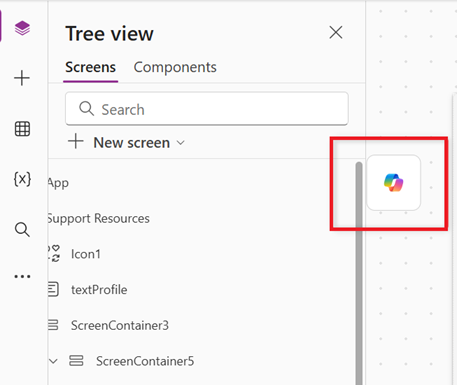
Seleziona Visualizza suggerimenti.
Esamina i nomi suggeriti e deseleziona gli elementi che non desideri rinominare.
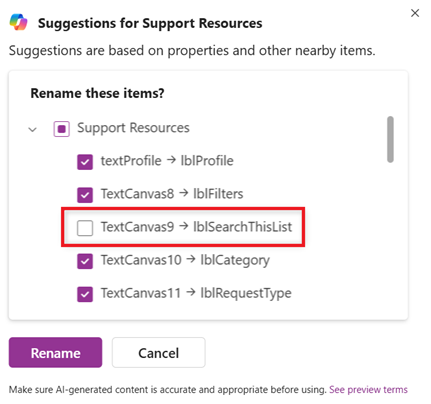
Al termine, seleziona Rinomina per applicare le modifiche.
Se una formula fa riferimento a un controllo, il nome del controllo viene aggiornato automaticamente nella formula.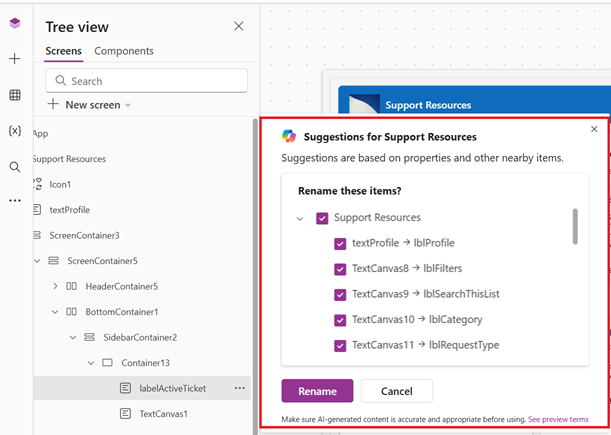
Procedure consigliate ed elementi consigliati
Per ottenere i migliori risultati da Copilot, usa questa funzionalità dopo aver impostato la proprietà Text di un controllo. Ad esempio, Copilot non suggerirà nomi per un pulsante con il valore predefinito della proprietà Text Button o un valore della proprietà Text non valido come If().
Se ancora non ottieni i risultati desiderati, inviaci il tuo feedback.
Quando si rinomina manualmente un controllo, usare nomi e modelli di denominazione standard e pertinenti in modo che Copilot possa farvi riferimento mentre suggerisce le ridenominazioni. Evitare l'uso di caratteri speciali e spazi. Ad esempio, la ridenominazione di un pulsante in collectResponse fornisce suggerimenti migliori per la ridenominazione di altri pulsanti rispetto all'utilizzo di un nome come collect_1.
Limiti
- Sono supportati solo i controlli Etichetta e Pulsante.
- Quando si rinomina un'etichetta manualmente, Copilot viene visualizzato solo se nella stessa schermata sono presenti altre etichette che possono essere rinominate.
- Solo i controlli con una proprietà Text valida vengono presi in considerazione per la ridenominazione da Copilot.
- La proprietà Text può essere un valore letterale di Text o una formula che restituisce un tipo Text.
- Solo i controlli con una proprietà Text non predefinita vengono presi in considerazione per la ridenominazione. Ad esempio, il valore della proprietà Text non deve essere il valore predefinito, ad esempio Button o Text.
Vedi anche
Domande frequenti per rinominare i controlli nelle app canvas con Copilot